Aktualisiert January 2026 : Beenden Sie diese Fehlermeldungen und beschleunigen Sie Ihr Computersystem mit unserem Optimierungstool. Laden Sie es über diesen Link hier herunter.
- Laden Sie das Reparaturprogramm hier herunter und installieren Sie es.
- Lassen Sie es Ihren Computer scannen.
- Das Tool wird dann Ihren Computer reparieren.
AltPlusTab ist eine portable Freeware, mit der Sie einige Erscheinungseinstellungen im Zusammenhang mit der Alt+Tab-Funktionalität in Windows 10 ändern können. Es kann den Hintergrund, die Hintergrundtrübung des Streifens und ein Bild im Hintergrund dimmen. Die Tastenkombination Alt + Tab ist eine weit verbreitete Methode, um unterwegs zwischen geöffneten Fenstern zu wechseln, und mit dem Tool’AltPlusTab’ können Sie das Erscheinungsbild dieses Menüs anpassen, indem Sie einige Grundeinstellungen vornehmen.
Inhaltsverzeichnis
AltPlusTab für Windows 10
AltPlusTab ist eine portable Freeware, d.h. Sie müssen sie nicht installieren. Entpacken Sie einfach den Inhalt der Zip-Datei und klicken Sie auf die.exe-Datei, um das folgende Fenster zu öffnen.
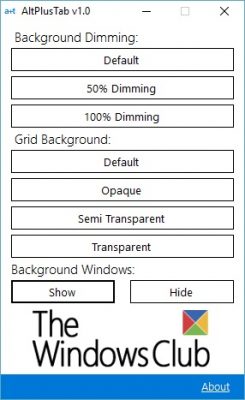
Alt+Tab Menü anpassen
Wir empfehlen die Verwendung dieses Tools bei verschiedenen PC-Problemen.
Dieses Tool behebt häufige Computerfehler, schützt Sie vor Dateiverlust, Malware, Hardwareausfällen und optimiert Ihren PC für maximale Leistung. Beheben Sie PC-Probleme schnell und verhindern Sie, dass andere mit dieser Software arbeiten:
- Download dieses PC-Reparatur-Tool .
- Klicken Sie auf Scan starten, um Windows-Probleme zu finden, die PC-Probleme verursachen könnten.
- Klicken Sie auf Alle reparieren, um alle Probleme zu beheben.
Es gibt insbesondere drei Erscheinungsbilder, die mit diesem Tool geändert und modifiziert werden können. Alle diese Punkte werden im Folgenden ausführlich erläutert.
1] Hintergrund Dimmen
>
Die Option verfügt über drei verschiedene Modi:
- Verzug
- 50% Dimmung.
- 100% Dimmung.
Sie können einen entsprechenden Modus wählen, um die Dimmung des Hintergrunds der Funktionalität “Alt + Tab” anzupassen, und Sie können Änderungen leicht rückgängig machen, indem Sie die Standardoption auswählen.
2] Grid-Hintergrund
>
Raster-Hintergrund bezieht sich auf die Hintergrundtrübung des Streifens, der die Live-Miniaturen der aktiven Fenster enthält. Es gibt vier Möglichkeiten zur Auswahl:
- Verzug
- Undurchsichtig
- Halbtransparent
- Transparent.
Wenn Sie unwissentlich Änderungen vorgenommen haben, können Sie jederzeit mit der Standardoption zurückkehren. Die vorgenommenen Änderungen erfolgen in Echtzeit, ein Neustart ist nicht erforderlich. Wählen Sie einfach eine geeignete Option aus und klicken Sie dann auf’Alt+Tab’ von Ihrer Tastatur, um die Änderungen zu sehen.
3] Hintergrundfenster
>
Sie müssen das Hintergrundfenster bemerkt haben, während Sie die Funktion’Alt+Tab’ auf Ihrem PC verwenden, die Hintergrundfenster können ausgeblendet werden und das Hintergrundbild wird stattdessen im Hintergrund angezeigt.
Obwohl die Anwendung es Ihnen ermöglicht, die Änderungen durch Auswahl der Standardoption zurückzusetzen, ist es dennoch ratsam, einen Systemwiederherstellungspunkt zu erstellen oder Ihre Registrierung zu sichern, bevor Sie mit dem Tool fortfahren.
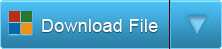
AltPlusTab wurde von Lavish Thakkar für windows-nachrichten.de entwickelt. Es unterstützt Windows 10, 32-Bit und 64-Bit. Wenn du Feedback geben möchtest oder Fragen hast, beantwortet der Entwickler gerne deine Fragen hier. Bitte führen Sie die Diskussion daher nur mit der AltPlusTab-Software durch. Dieser Beitrag zeigt Ihnen, wie Sie die Transparenzstufe der Alt-Tab Grid Box in Windows 10 manuell ändern können.
EMPFOHLEN: Klicken Sie hier, um Windows-Fehler zu beheben und die Systemleistung zu optimieren
